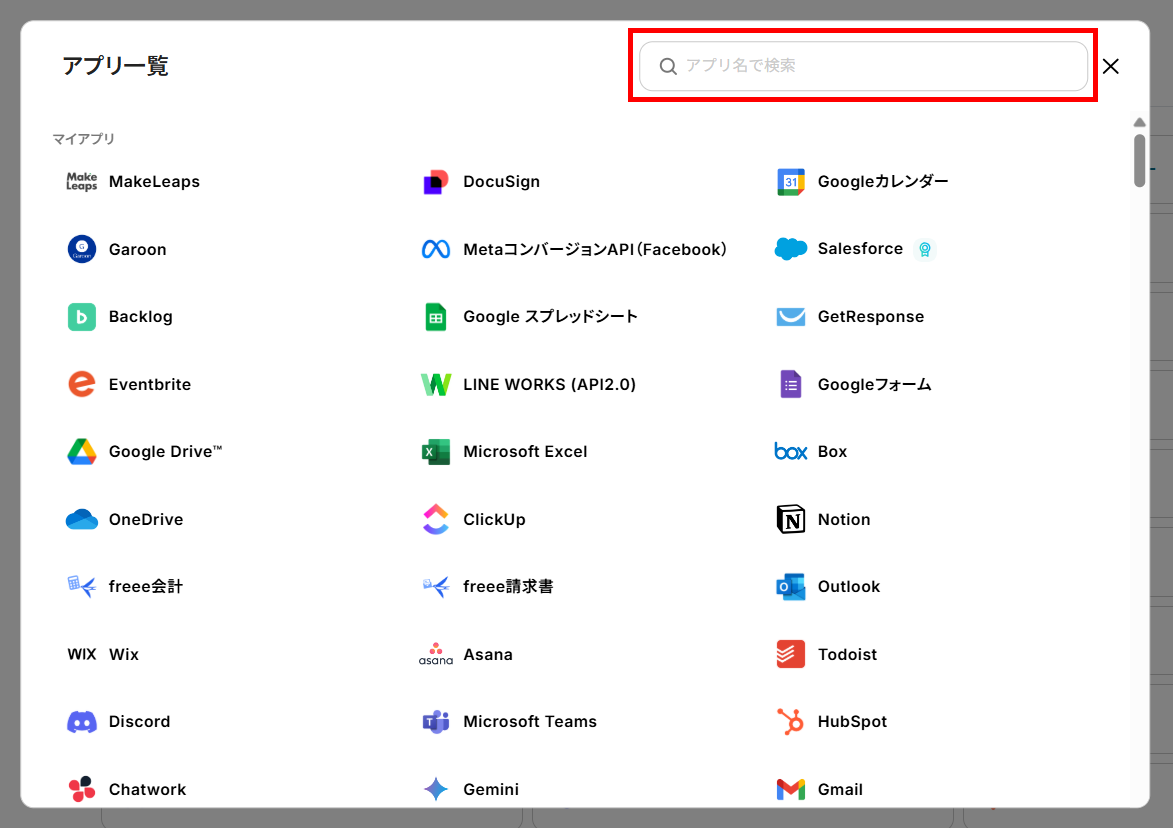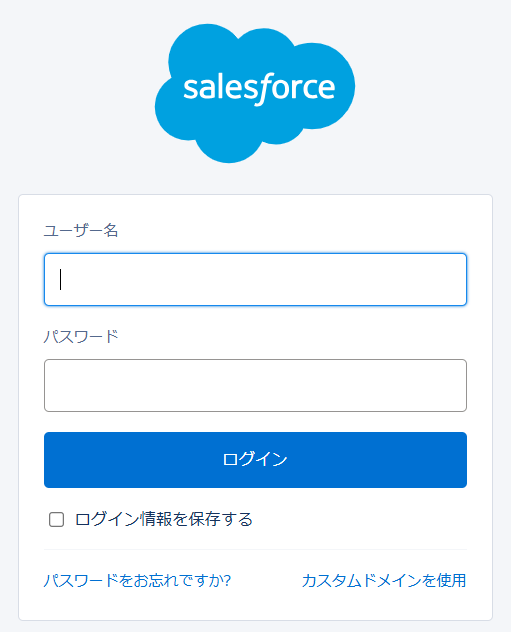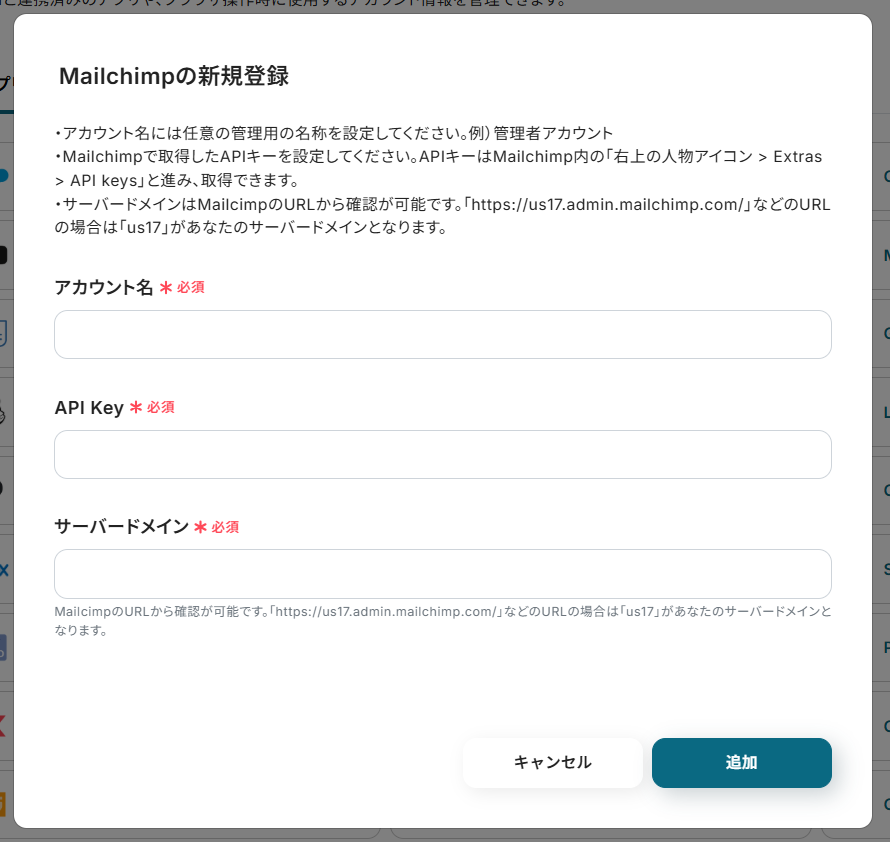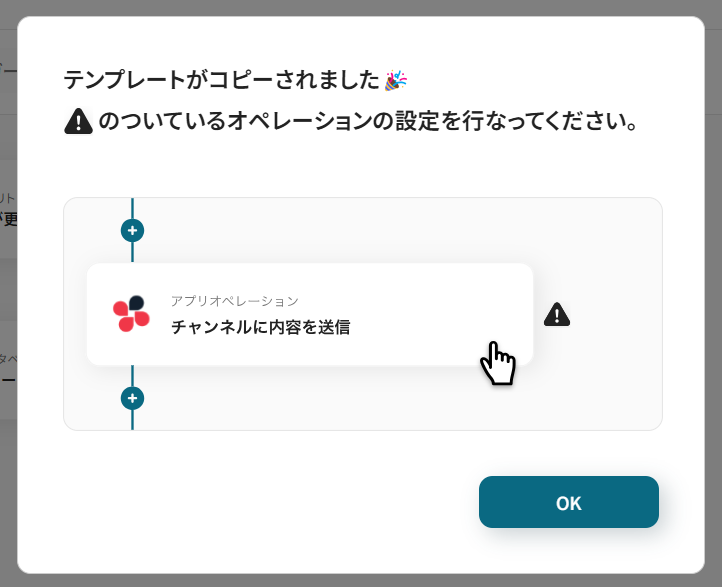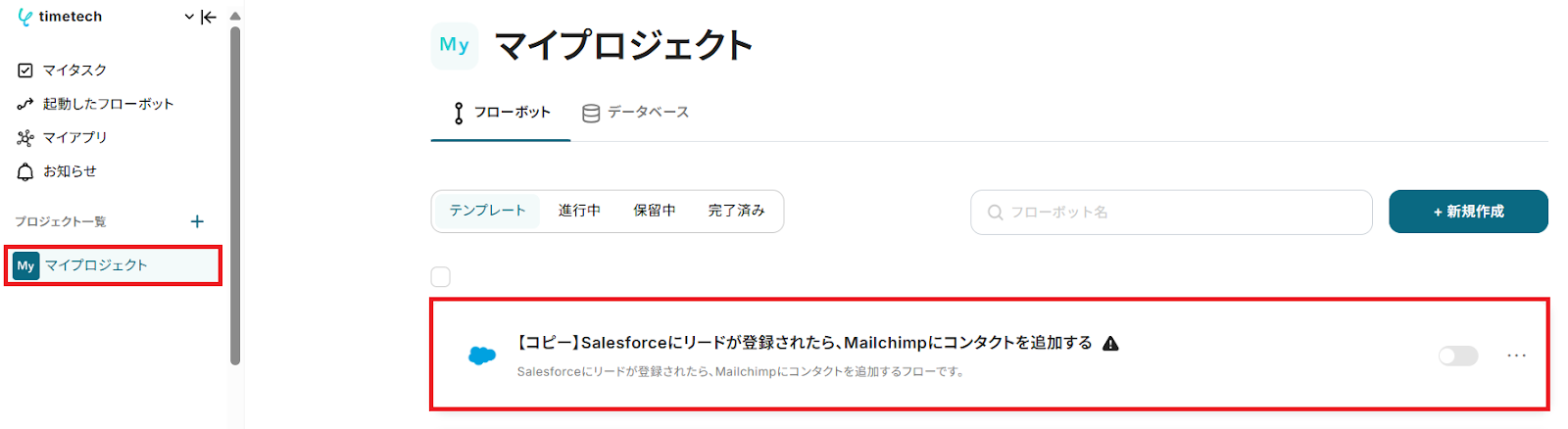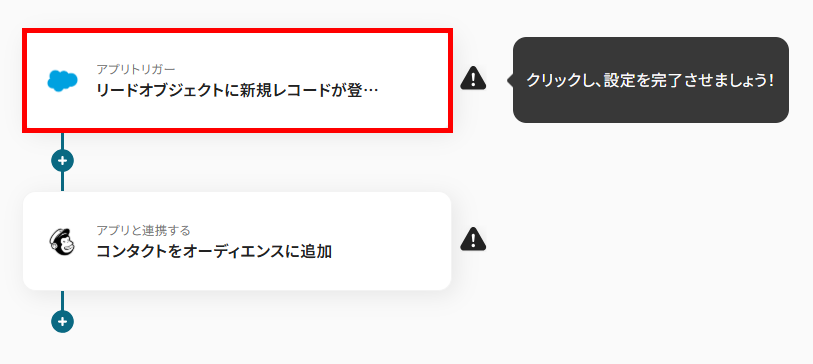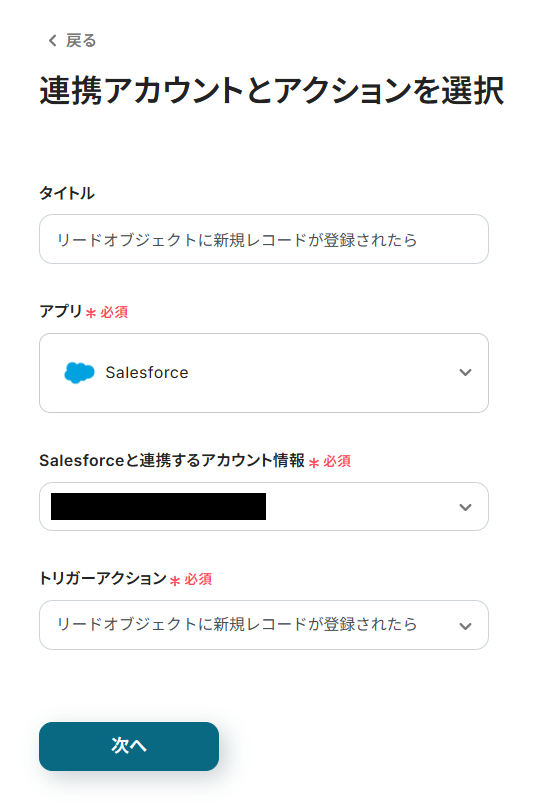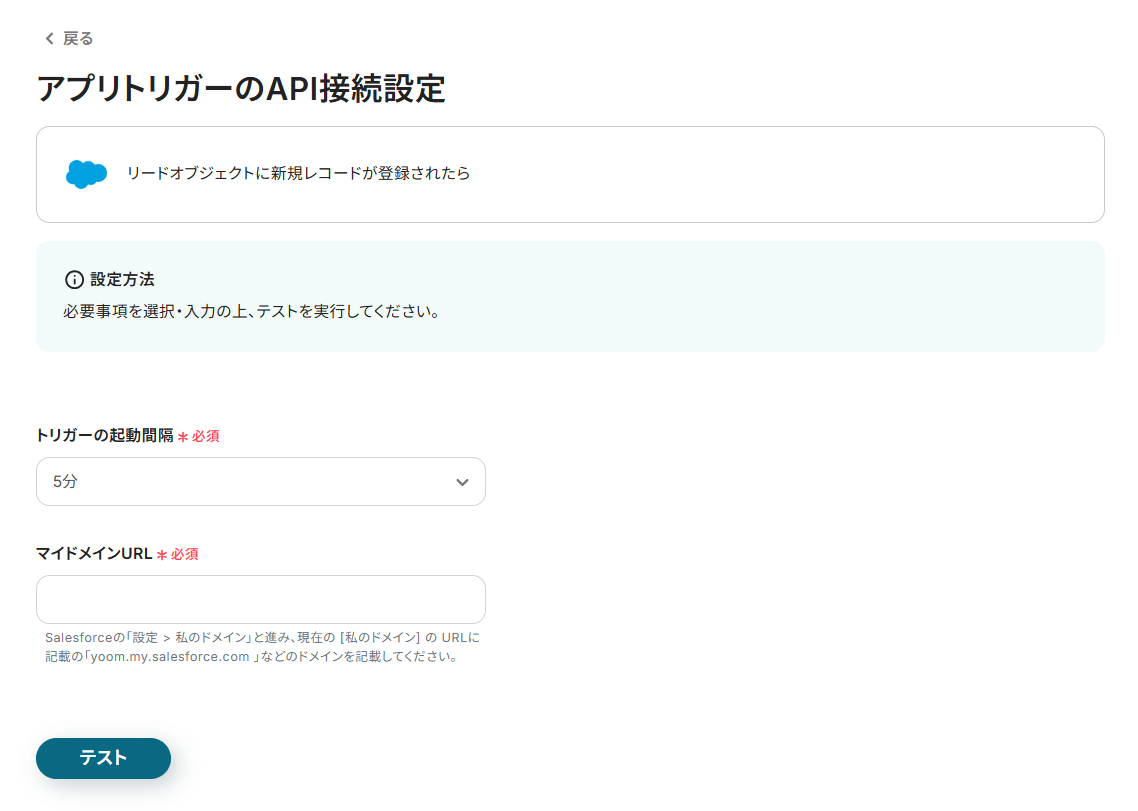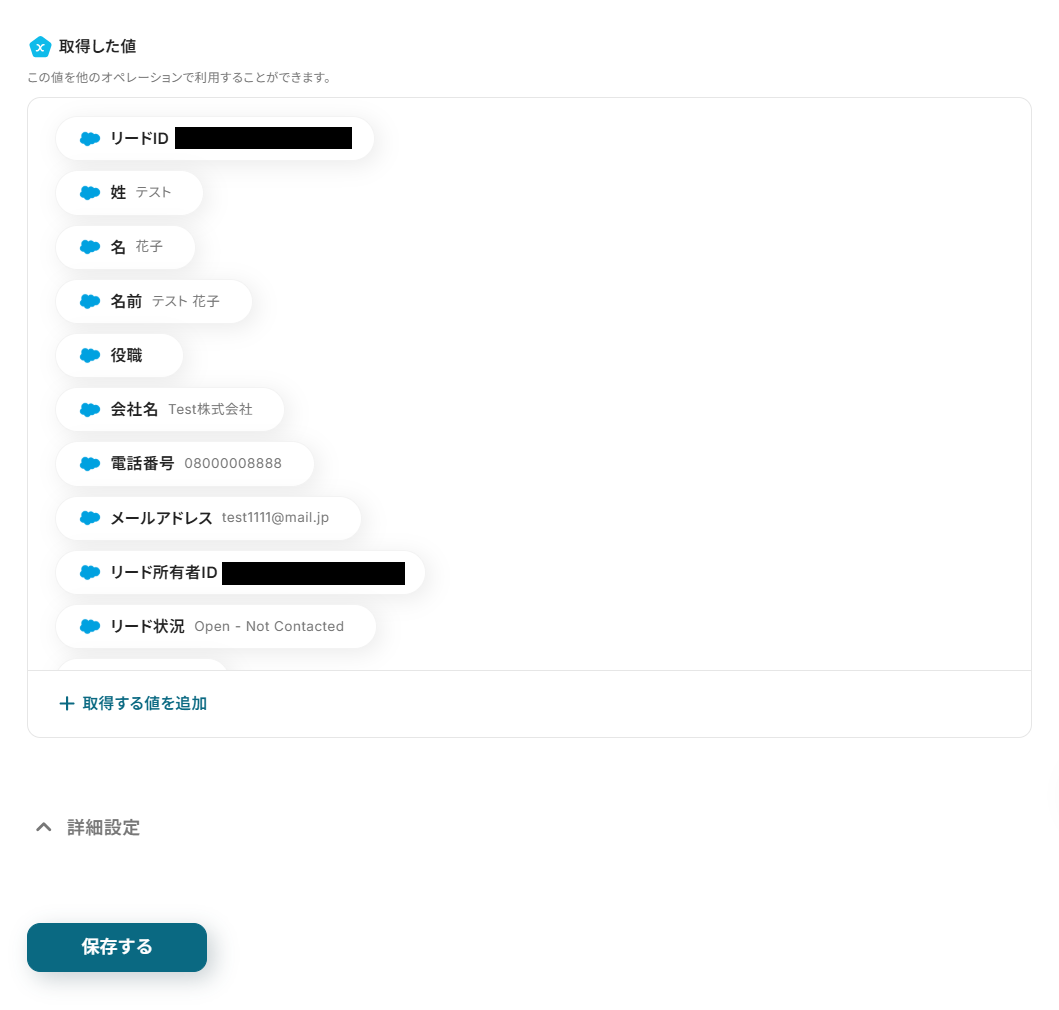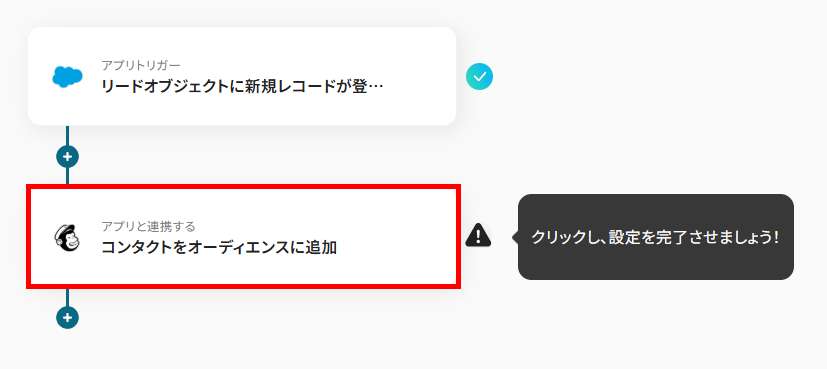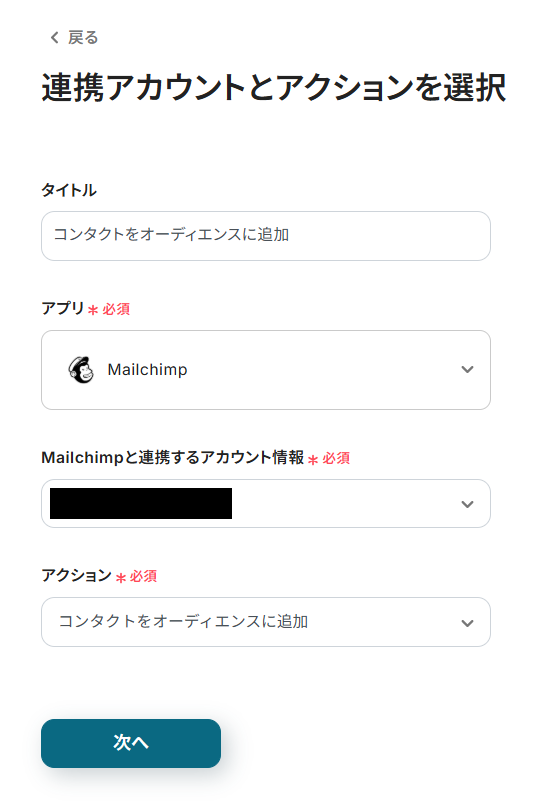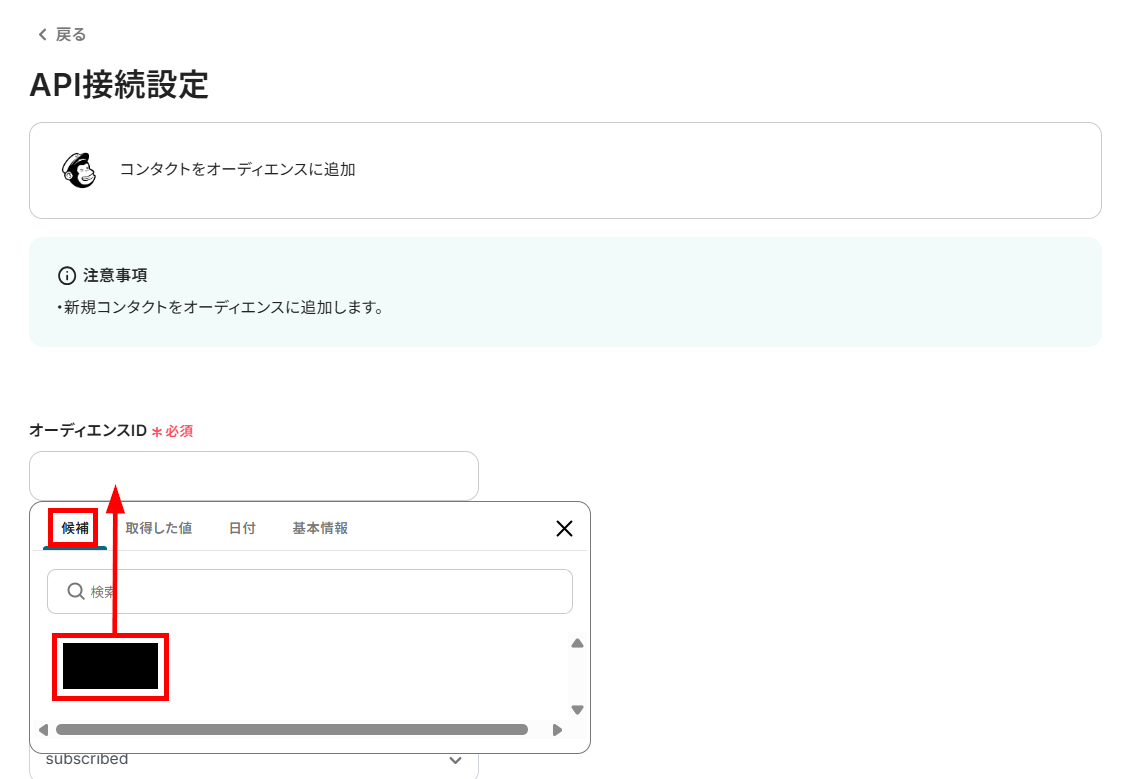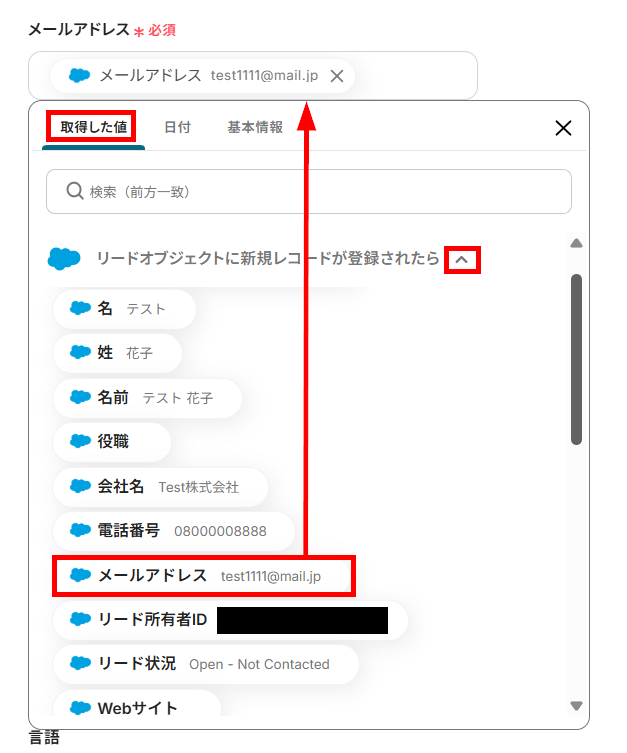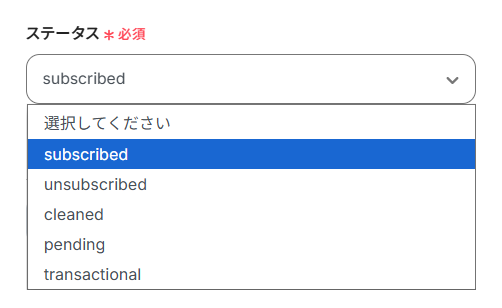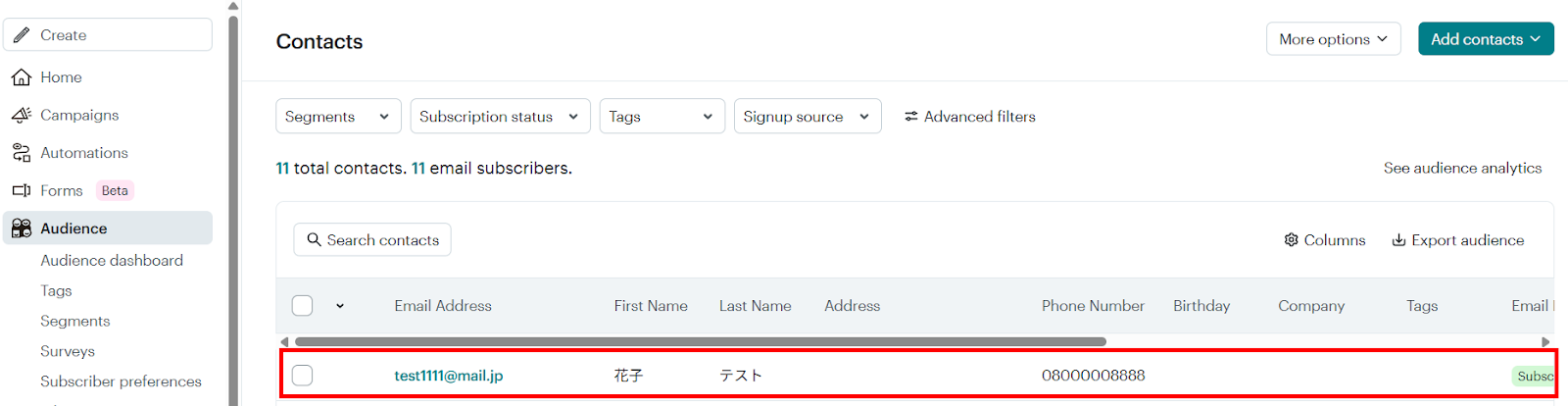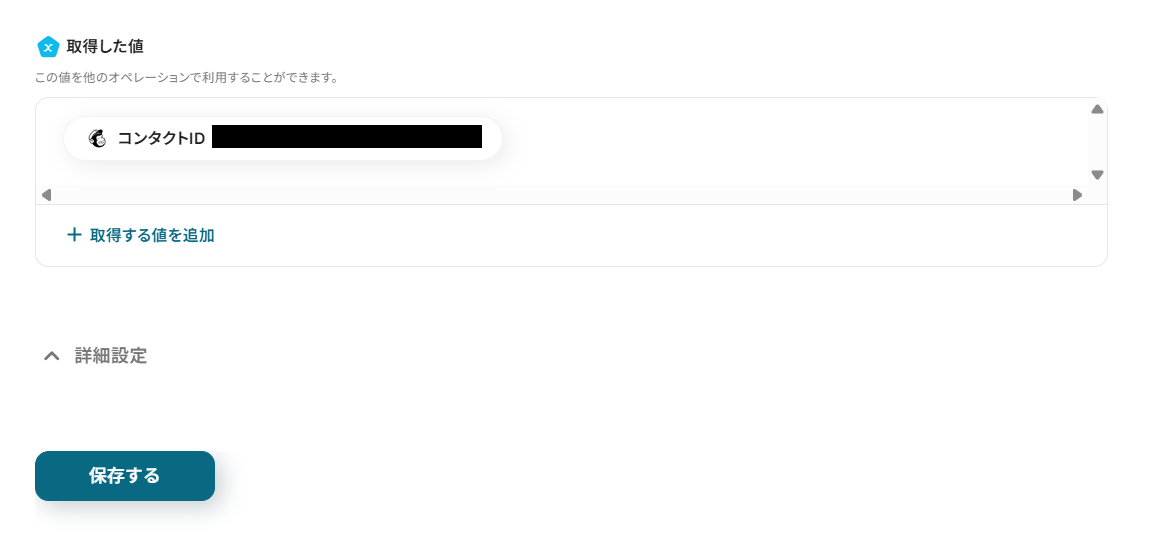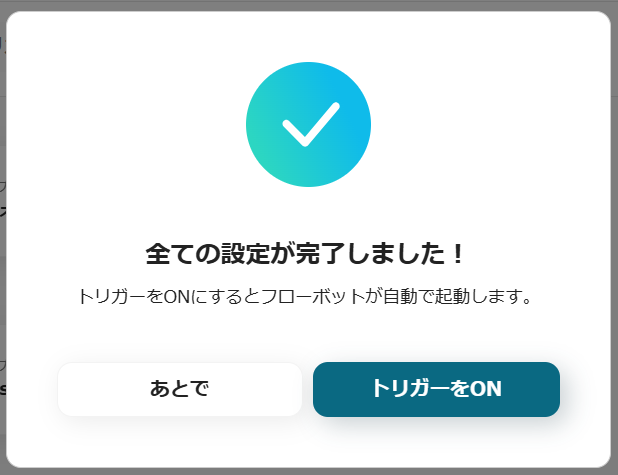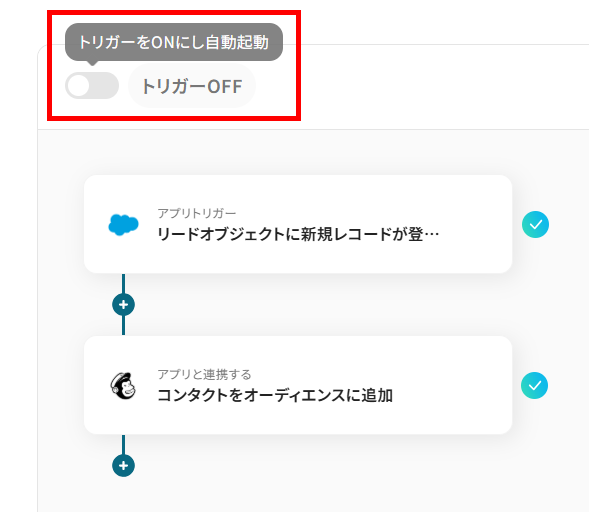Salesforceにリードが登録されたら、Mailchimpにコンタクトを追加する
試してみる
Salesforceにリードが登録されたら、Mailchimpにコンタクトを追加するフローです。
「SalesforceとMailchimpを使っていて、それぞれのデータを連携したい!」
「Salesforceに登録されたリード情報をMailchimpに手動で登録しており、手間がかかっているし、ミスも怖い…」
このように、ツール間の手作業でのデータ連携に限界を感じていませんか?
日々の業務で発生するリード情報を一つひとつ転記するのは時間がかかり、入力ミスや転記漏れのリスクも伴いますよね。
でも、もしSalesforceのリード情報を自動的にMailchimpに登録する自動化の仕組みがあれば、こうした定型業務から解放されるのではないでしょうか。
そして、より戦略的なマーケティング活動や顧客との関係構築といった重要な業務に集中できる時間を生み出すこともできるはず!
今回ご紹介する自動化は、専門的な知識がなくてもノーコードで設定でき、手間や時間もかかりません。
ぜひこの機会に導入して、日々の作業をもっと楽にしてくださいね!
とにかく早く試したい方へ
Yoomには、SalesforceとMailchimpを連携するためのテンプレートが用意されています。
今すぐ試したい方は以下のバナーの「試してみる」をクリックしてスタートしましょう!
Salesforceにリードが登録されたら、Mailchimpにコンタクトを追加する
試してみる
Salesforceにリードが登録されたら、Mailchimpにコンタクトを追加するフローです。
SalesforceとMailchimpを連携してできること
SalesforceとMailchimpのAPIを連携させれば、これまで手作業で行っていた両ツール間のデータ登録や更新作業を自動化できます。
これにより、リード情報の転記ミスや対応漏れを防ぎ、最新のデータに基づいたスピーディーなメールマーケティングが実現するはずです。
これから具体的な自動化例を複数ご紹介します。
「試してみる」をクリックしてアカウント登録するだけで、すぐにSalesforceとMailchimpの連携を実際に体験できるので、気になる内容があれば、ぜひクリックしてみてください!
Salesforceにリードが登録されたら、Mailchimpにコンタクトを追加する
Salesforceに新しいリードが登録されるたびに、手動でMailchimpにコンタクトを追加する作業は、タイムラグや入力ミスのもとになりますよね。
この連携を使えば、Salesforceへのリード登録をトリガーに、自動でMailchimpへコンタクトを追加します。
リード獲得からマーケティングアプローチまでの時間を短縮したいときにおすすめのテンプレートです。
Salesforceにリードが登録されたら、Mailchimpにコンタクトを追加する
試してみる
Salesforceにリードが登録されたら、Mailchimpにコンタクトを追加するフローです。
Salesforceでリード情報が更新されたら、Mailchimpでコンタクト情報を更新する
Salesforceで更新された役職や連絡先などのリード情報を、手動でMailchimpに反映させるのに時間がかかったり、タイピングミスなどで間違ったデータを登録したことはありませんか?
この連携は、Salesforceのリード情報更新を自動で検知し、Mailchimpのコンタクト情報に反映します。
これにより、正確な顧客リストに基づいた、効果的なセグメント配信が実現するはずです!
Salesforceでリード情報が更新されたら、Mailchimpでコンタクト情報を更新する
試してみる
■概要
SalesforceとMailchimpを併用しているものの、リード情報の同期を手作業で行っていませんか?リード情報が更新されるたびに手動でMailchimpのリストを更新するのは手間がかかり、転記ミスも起こりえます。
このワークフローを活用すれば、Salesforceでのリード情報の更新をきっかけに、Mailchimpのコンタクト情報を自動で更新できます。SalesforceとMailchimp間のデータ連携を自動化し、常に最新の顧客情報を保つことが可能です。
■このテンプレートをおすすめする方
・SalesforceとMailchimpのデータ連携を手作業で行い、顧客管理に手間を感じているマーケティング担当者の方
・Salesforceのリード情報を、Mailchimpでのメール配信に遅延なく活用したいと考えている方
・SaaS間のデータ同期を自動化し、手作業によるミスや更新漏れを防ぎたいチームリーダーの方
■注意事項
・Salesforce、MailchimpのそれぞれとYoomを連携してください。
・分岐はミニプラン以上、Salesforceとの連携はチームプラン・サクセスプランでのみご利用いただけます。その他のプランの場合は設定しているフローボットのオペレーションやデータコネクトはエラーとなりますので、ご注意ください。
・ミニプランなどの有料プランは、2週間の無料トライアルを行うことが可能です。無料トライアル中には制限対象の機能(オペレーション)やアプリを使用することができます。
・トリガーは5分、10分、15分、30分、60分の間隔で起動間隔を選択できます。
・プランによって最短の起動間隔が異なりますので、ご注意ください。
SalesforceとMailchimpの連携フローを作ってみよう
それでは、SalesforceとMailchimpを連携したフローを作成してみましょう!
今回はYoomを使用して、ノーコードでSalesforceとMailchimpの連携を進めていきます。
もしまだYoomのアカウントをお持ちでない場合は、こちらの登録フォームからアカウントを発行しておきましょう。
[Yoomとは]
フローの作成方法
今回は「Salesforceにリードが登録されたら、Mailchimpにコンタクトを追加する」フローを作成していきます!
作成の流れは大きく分けて以下です。
- SalesforceとMailchimpをマイアプリ連携
- 該当のテンプレートをコピー
- Salesforceのトリガー設定およびMailchimpのアクション設定
- トリガーをONにし、フローが起動するかを確認
Salesforceにリードが登録されたら、Mailchimpにコンタクトを追加する
試してみる
Salesforceにリードが登録されたら、Mailchimpにコンタクトを追加するフローです。
ステップ1:SalesforceとMailchimpをマイアプリ連携
SalesforceとMailchimpをYoomに連携する設定から始めます。
Salesforceのマイアプリ登録方法
メニューのマイアプリを選択し、「新規接続」をクリックしてください。

アプリ一覧画面で、Salesforceを検索して選択します。
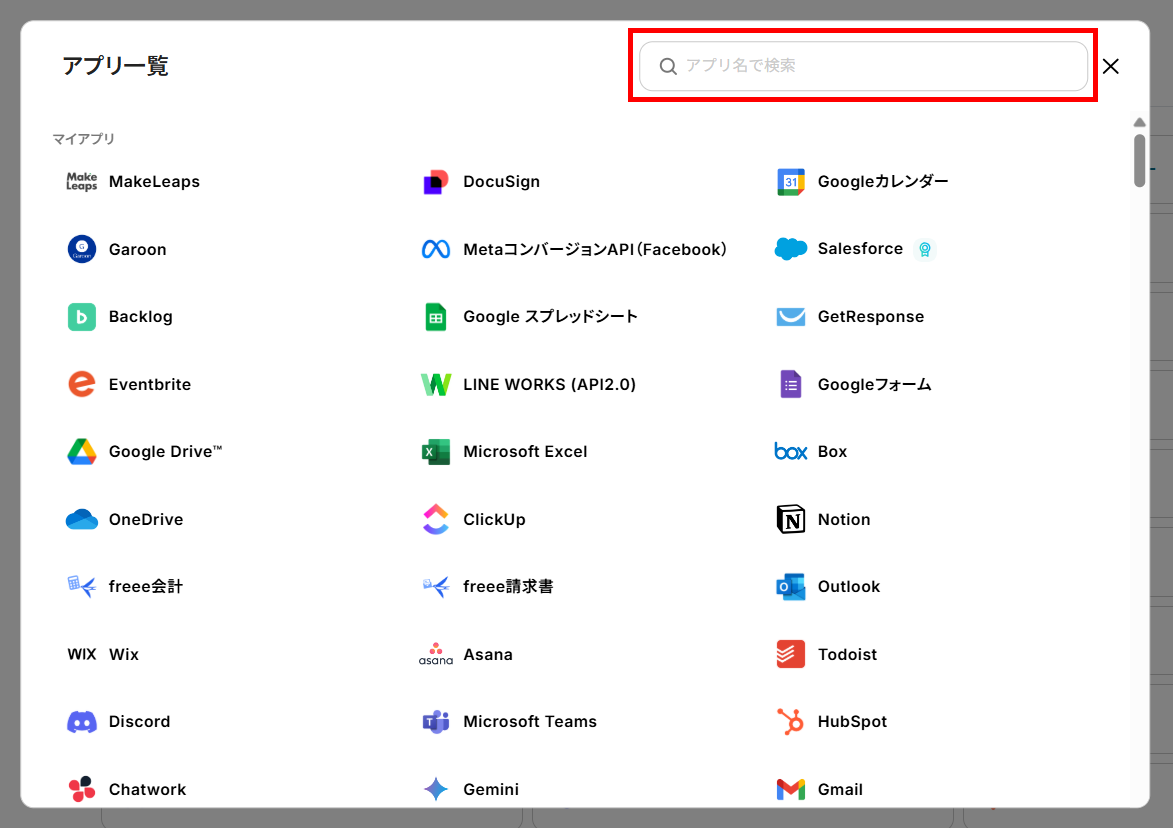
連携したいアカウントでログインすると登録完了です。(あらかじめログインしている場合は、Salesforceのアイコンをクリックすると登録完了です)
- Salesforceは、チームプラン・サクセスプラン向けのアプリです。フリープランやミニプランで使うと、フローボットのオペレーションやデータコネクトがエラーになるのでご注意ください。
- 有料プラン(チームプラン・サクセスプラン)には2週間の無料トライアルがあります。期間中なら普段は制限されているSalesforceも問題なく利用できます。
ぜひこの機会にいろいろと体験してみてくださいね。
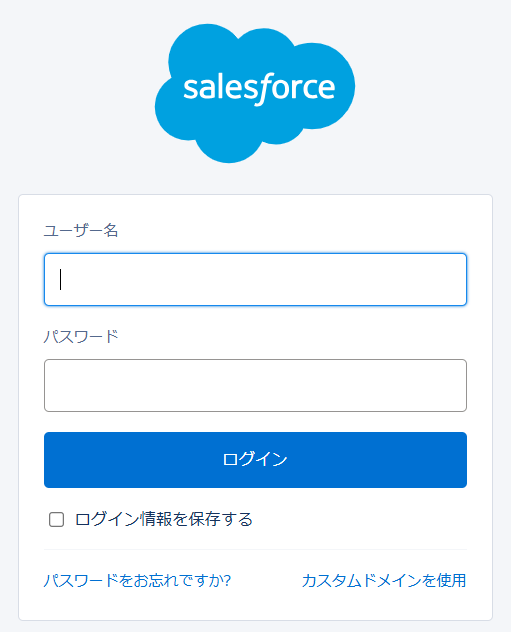
Mailchimpのマイアプリ登録方法
MailchimpもSalesforceと同様にアプリの一覧から選択します。
アカウント名、API Key、サーバードメインを注釈に沿って入力し、「追加」をクリックすると登録完了です。
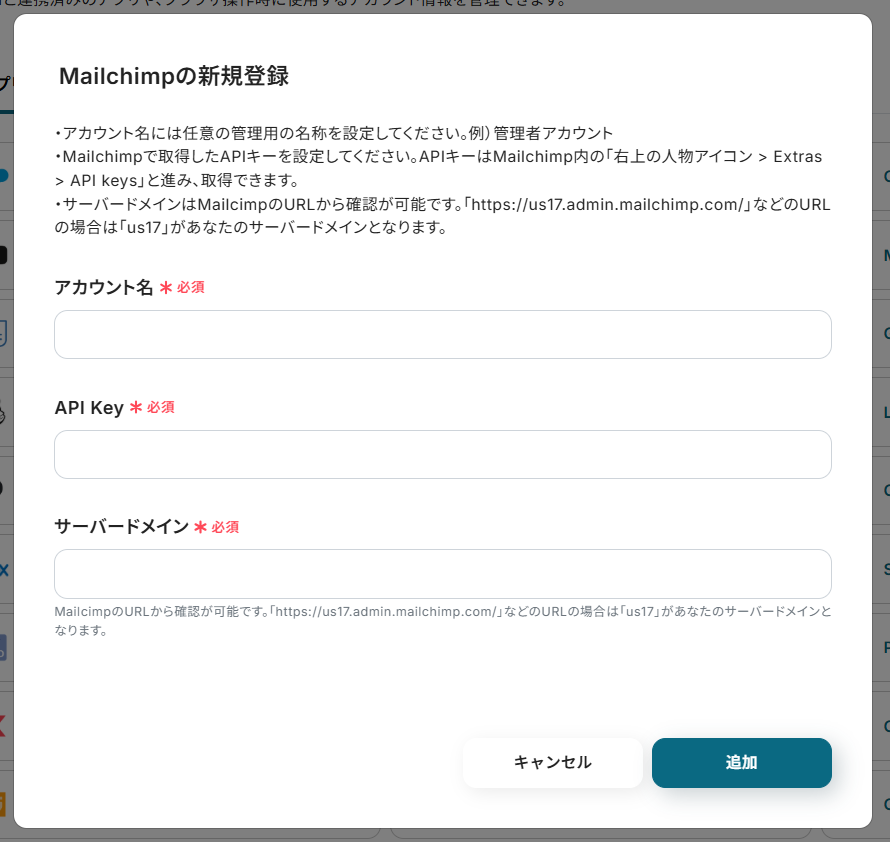
ステップ2:テンプレートをコピー
ここからフローボットを作っていきます!
簡単に設定できるようにテンプレートを利用します。
バナーの「試してみる」をクリックしましょう。
Salesforceにリードが登録されたら、Mailchimpにコンタクトを追加する
試してみる
Salesforceにリードが登録されたら、Mailchimpにコンタクトを追加するフローです。
コピーが成功すると、以下の画面が表示されるので「OK」をクリックします。
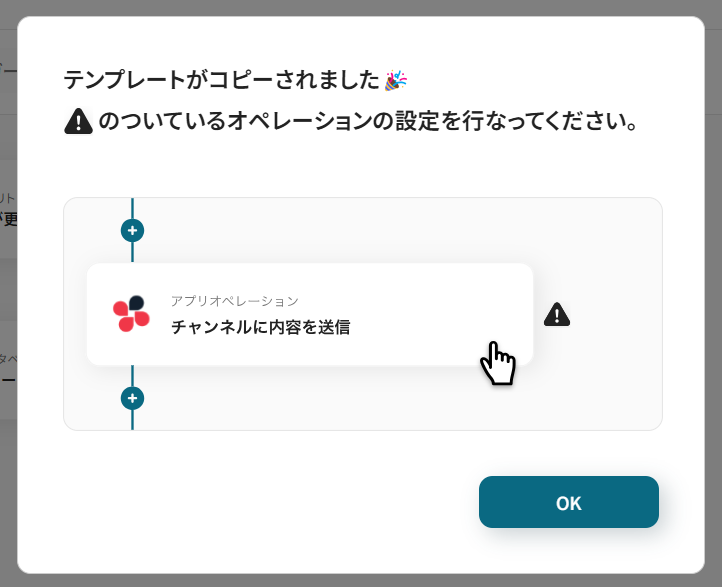
これで、マイプロジェクトにテンプレートが保存されます。
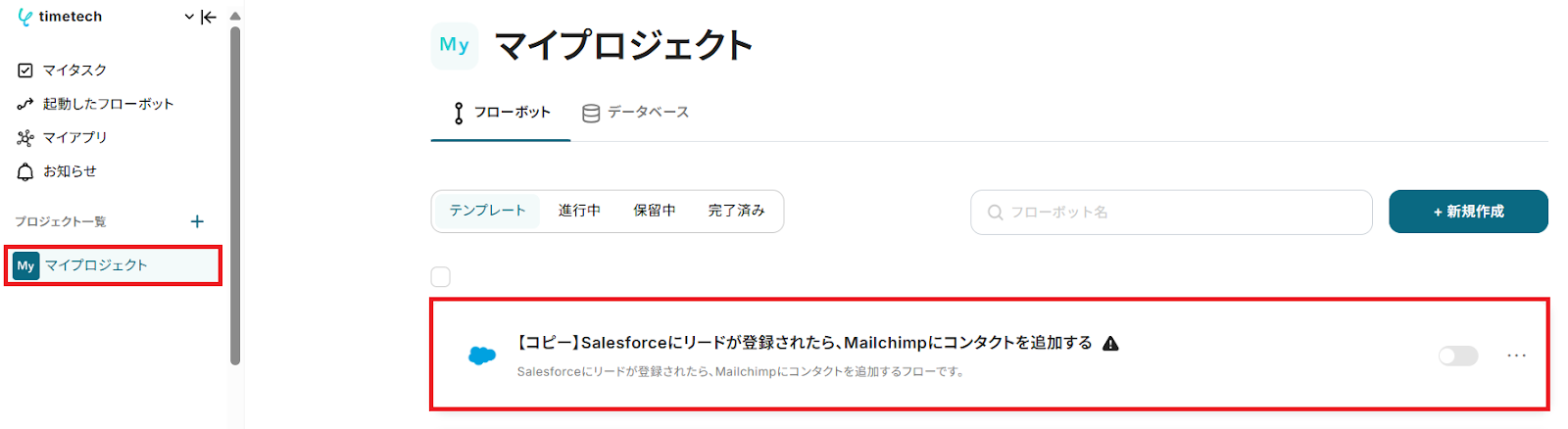
ステップ3:Salesforceのトリガー設定
続いて、Salesforceの設定を行います。
上側の赤枠をクリックしてください。
ここでの設定により、Salesforceにリードが登録されると、フローボットが起動します。
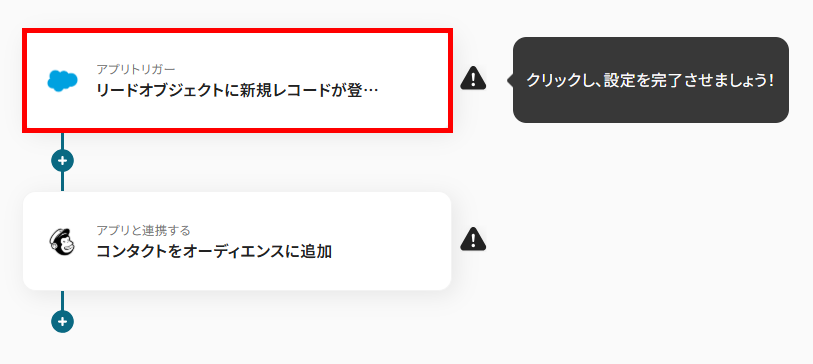
続く画面はすでに設定されているので、次へ進みます。
- タイトルは変更可能です。
- 連携するアカウント情報には、マイアプリ登録したアカウントが表示されます。
- トリガーアクションには、自動化の起点となる操作が設定されています。
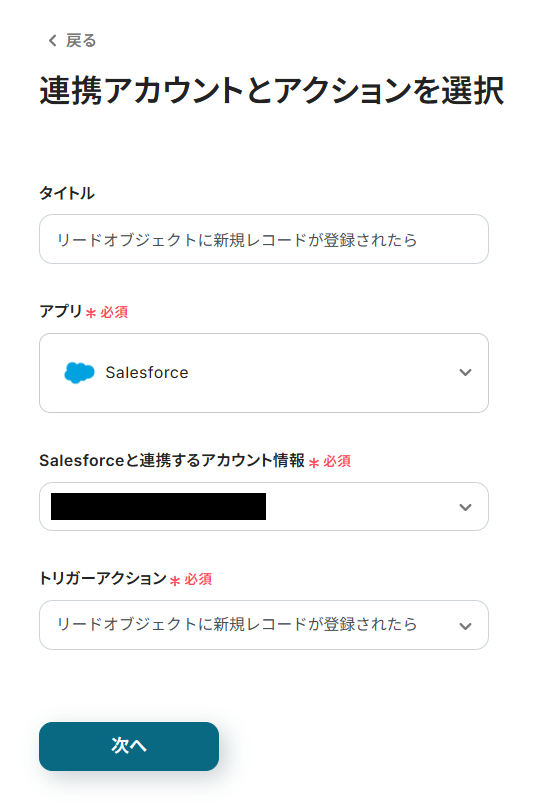
トリガーの起動間隔をプルダウンから設定し、マイドメインURLを注釈に沿って入力してください。
ここで設定した時間間隔ごとに1度、Salesforceでリードが登録されたかを確認します。
- トリガーの起動タイミングは、5分、10分、15分、30分、60分のいずれかを設定できます。
-
利用プランによって、設定できるトリガーの最短間隔が異なりますが、基本的にはそのプランの最短の起動間隔がおすすめです。
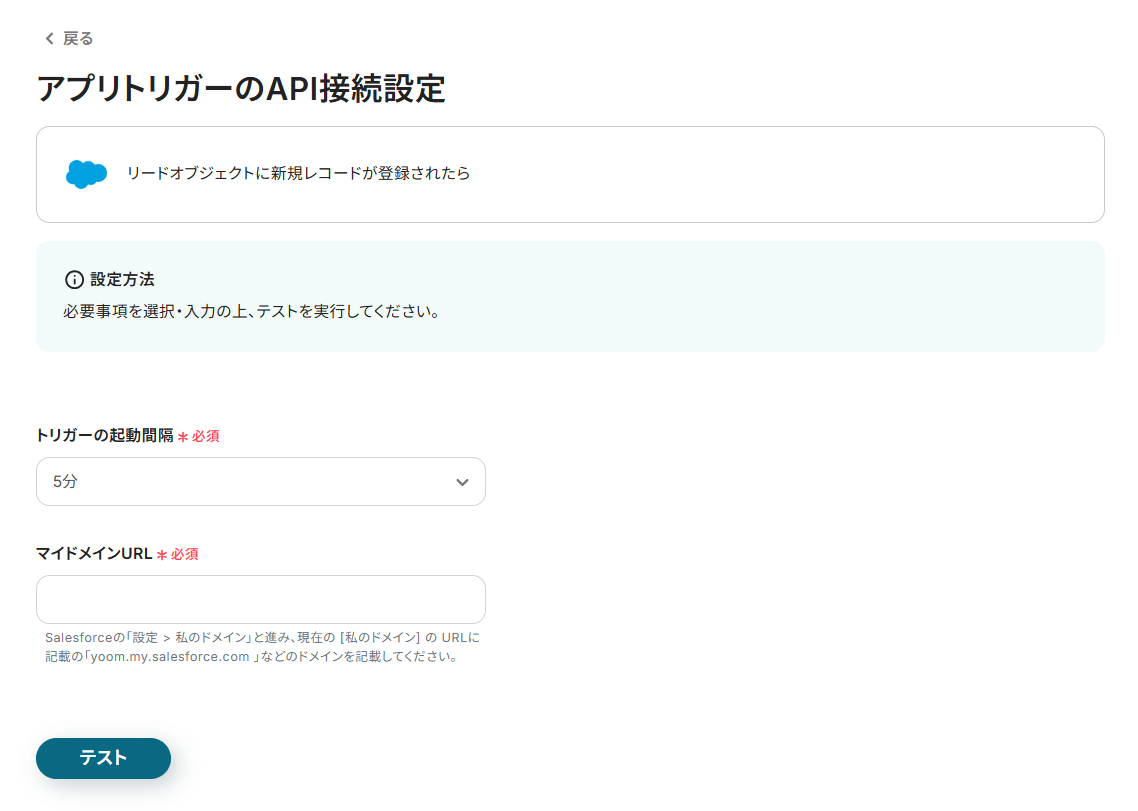
設定したら、Salesforceにリードを登録してからテストを行いましょう。テストが成功すると、Salesforceから取得した値が表示されます。
なお、この取得した値のことをアウトプットと呼びます。ここで取得したアウトプットはMailchimpに自動登録可能です!
また、アウトプットの詳しい内容は取得した値(アウトプット)についてをご参照ください。
確認したら「保存する」をクリックしましょう。
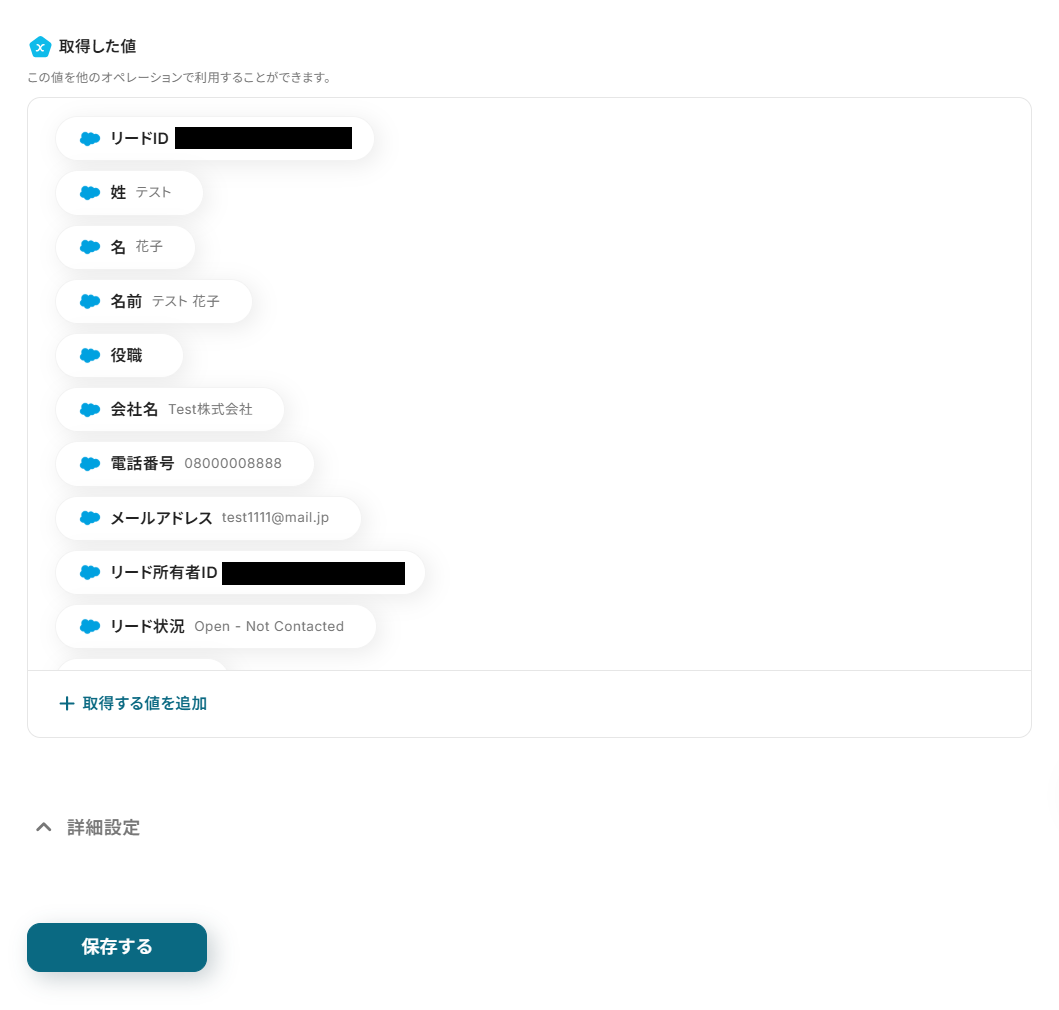
ステップ4:Mailchimpのオーディエンスにコンタクトを追加する設定
次に、Salesforceから取得した値を利用して、Mailchimpにコンタクトを追加する設定を行います。
下側の赤枠をクリックしてください。
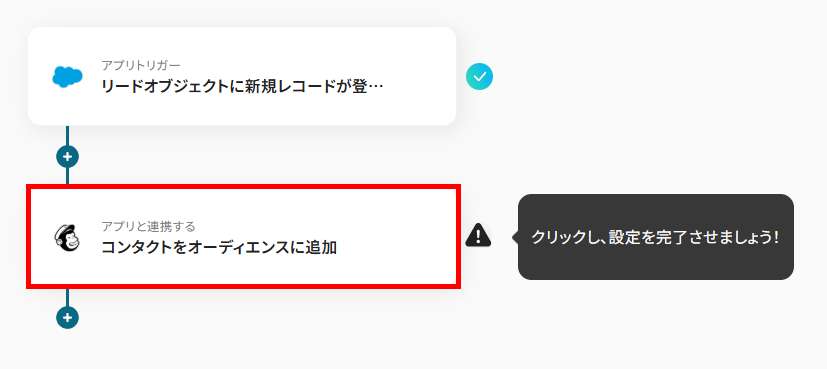
続く画面は、あらかじめ設定されているので次へ進みます。
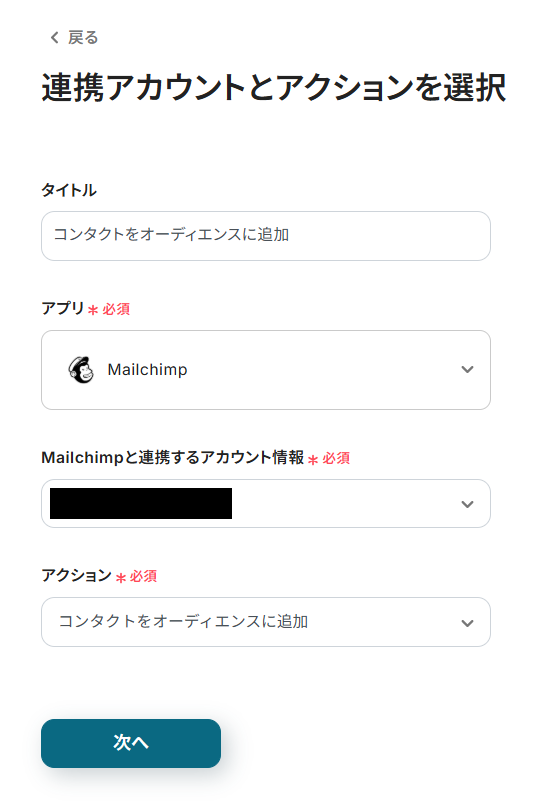
ここから、コンタクトを追加するための設定を行います。
まずは、オーディエンスIDを候補から選択してください。
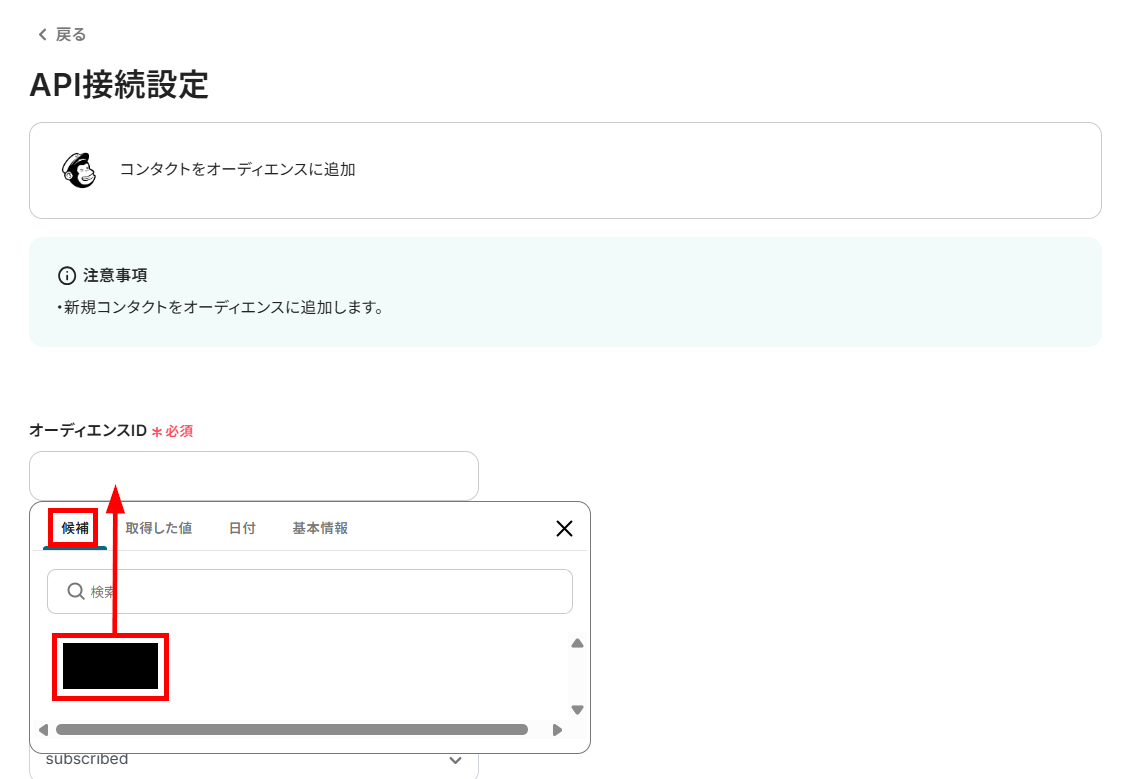
Salesforceから取得した値=先ほど取得したアウトプットを活用して各項目を埋めていきましょう。
これにより、リードごとに変わる情報をコンタクトへ動的に反映できます。
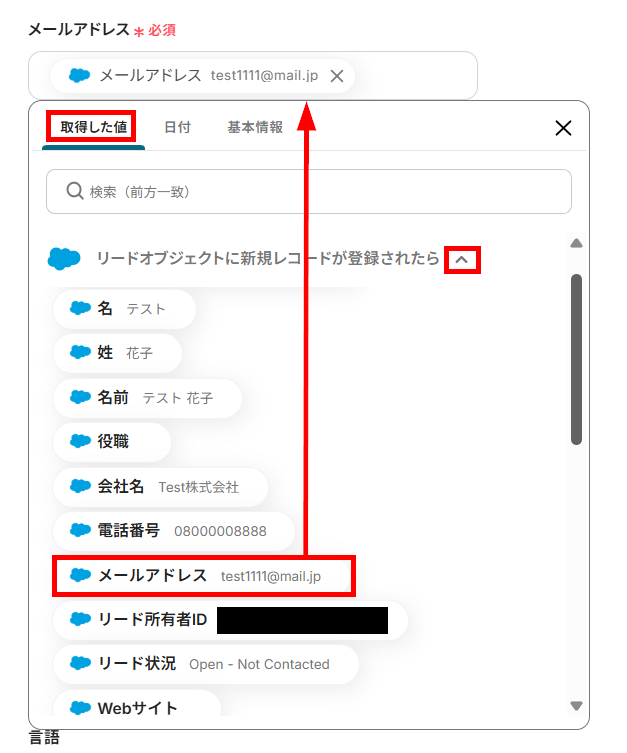
ステータスはプルダウンから設定します。
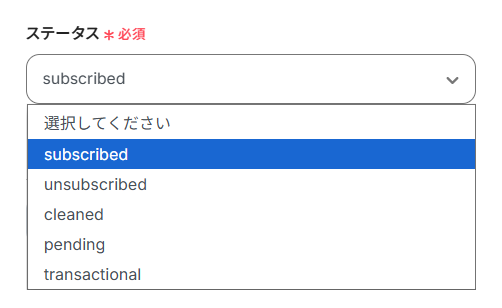
設定が完了したら、テストを行いましょう。

テストが成功すると、Mailchimpにコンタクトが追加されるので確認してください。
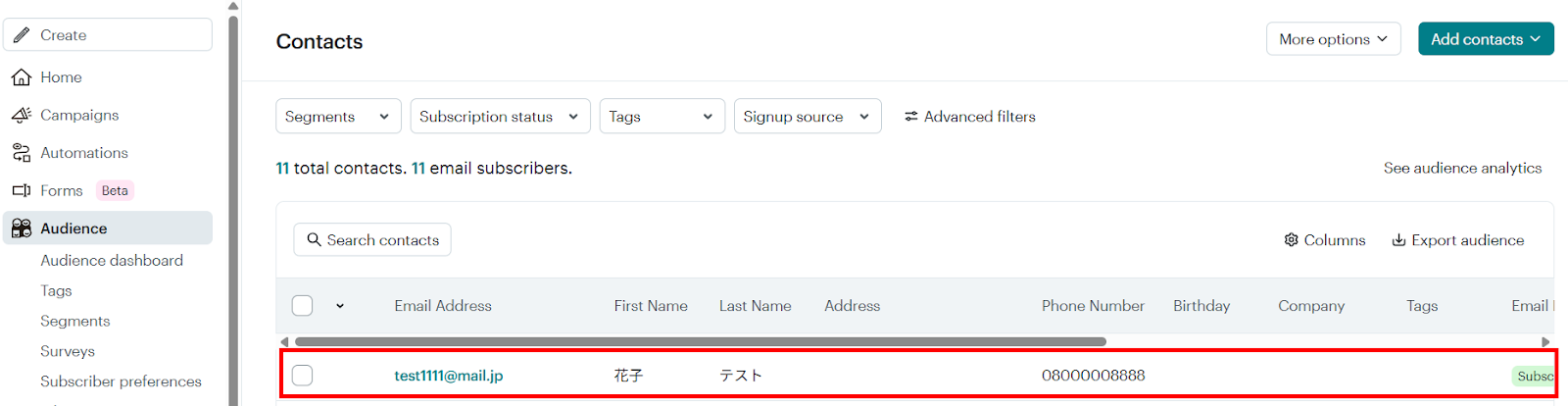
コンタクトが追加されたことを確認したら、Yoomに戻り設定を保存します。
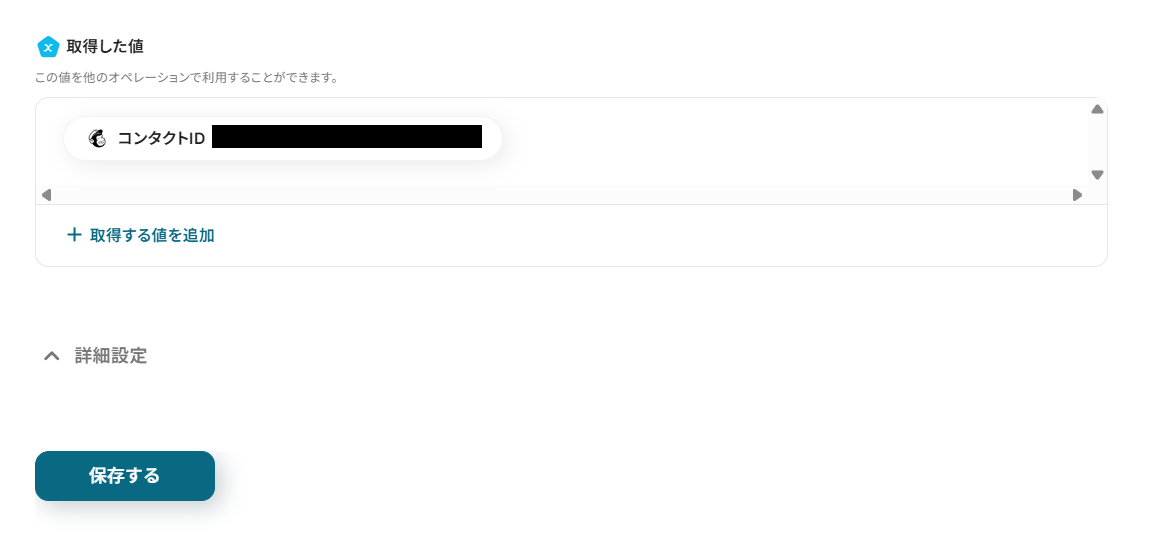
ステップ5:トリガーをONにしてフローボットを起動
Mailchimpの設定を保存すると、以下の画面が表示されます。
「トリガーをON」をクリックすると、すべての設定が完了です。
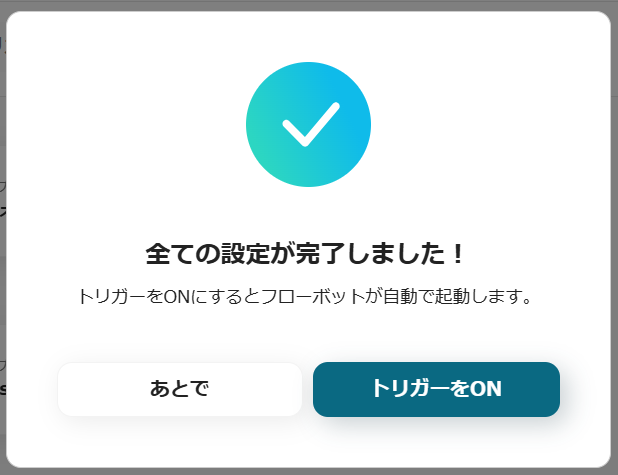
あとでトリガーをONにする場合は、フローボットの一覧画面から設定できます。
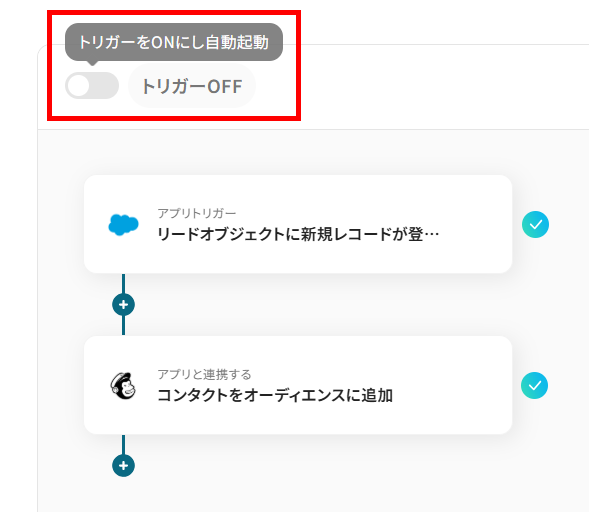
MailchimpのデータをSalesforceに連携したい場合
今回はSalesforceからMailchimpへデータを連携する方法をご紹介しましたが、逆にMailchimpからSalesforceへのデータ連携もできます。
その場合は、下記のテンプレートを利用してみてくださいね。
Mailchimpにコンタクトが登録されたらSalesforceのリードにも登録する
Mailchimpにコンタクトが登録された際に、Salesforceにリードとして入力する作業を自動化するテンプレートです。
この連携により、マーケティング活動で得た見込み客情報を営業部門へスムーズに共有できるため、迅速なフォローアップに繋がります。
Mailchimpにコンタクトが登録されたらSalesforceのリードにも登録する
試してみる
■概要
Mailchimpで獲得したコンタクト情報を、手作業でSalesforceに登録していませんか?この作業は時間がかかるだけでなく、入力ミスや転記漏れの原因にもなりかねません。このワークフローを活用すれば、Mailchimpに新しいコンタクトが登録された際に、Salesforceへ自動でリード情報を追加することができ、手作業によるデータ入力の課題を解消し、よりスムーズなリード管理を実現します。
■このテンプレートをおすすめする方
・MailchimpとSalesforceを併用し、二重入力の手間に課題を感じているマーケティング担当者の方
・獲得したコンタクトを迅速に営業へ共有し、機会損失を防ぎたいと考えているチームリーダーの方
・手作業によるデータ転記をなくし、正確な顧客情報管理を実現したいセールス担当者の方
■注意事項
・MailchimpとSalesforceのそれぞれとYoomを連携してください。
・Salesforceはチームプラン・サクセスプランでのみご利用いただけるアプリとなっております。フリープラン・ミニプランの場合は設定しているフローボットのオペレーションやデータコネクトはエラーとなりますので、ご注意ください。
・チームプランやサクセスプランなどの有料プランは、2週間の無料トライアルを行うことが可能です。無料トライアル中には制限対象のアプリを使用することができます。
・トリガーは5分、10分、15分、30分、60分の間隔で起動間隔を選択できます。
・プランによって最短の起動間隔が異なりますので、ご注意ください。
Mailchimpでメールが開封されたら、Salesforceのリード情報を更新する
配信したメールマガジンの開封状況など、顧客のエンゲージメント情報をSalesforceに手動で反映させるのは効率的ではないですよね。
この連携を活用すれば、Mailchimpで配信したメールの開封をトリガーにして、Salesforceのリード情報を自動更新できます。
これにより、営業担当者は顧客の関心度をスムーズに把握できるため、効果的なアプローチが可能になるはずです。
Mailchimpでメールが開封されたら、Salesforceのリード情報を更新する
試してみる
■注意事項
・Salesforce、MailchimpのそれぞれとYoomを連携してください。
・Salesforceはチームプラン・サクセスプランでのみご利用いただけるアプリとなっております。フリープラン・ミニプランの場合は設定しているフローボットのオペレーションやデータコネクトはエラーとなりますので、ご注意ください。
・チームプランやサクセスプランなどの有料プランは、2週間の無料トライアルを行うことが可能です。無料トライアル中には制限対象のアプリを使用することができます。
・トリガーは5分、10分、15分、30分、60分の間隔で起動間隔を選択できます。
・プランによって最短の起動間隔が異なりますので、ご注意ください。
SalesforceやMailchimpのAPIを使ったその他の自動化例
SalesforceやMailchimpのAPIを活用することで、営業活動やマーケティング業務の効率化が実現できます。
Yoomにはこれらのツール連携に役立つテンプレートが多数用意されているので、ぜひご活用ください!
Salesforceを使った自動化例
Salesforceを活用した自動化を導入すれば、営業プロセス全般を支援し、他ツールとの連携でデータ管理や通知を効率化できます。
例えば、リード詳細ページからOutlookで定型メールを送信したり、新規レコード登録時にBoxにフォルダを自動作成可能です。名刺データをOCRで取り込みSalesforceに格納することで入力作業を削減し、Googleフォームの回答をSalesforceに連携すれば手動での二重入力を防止します。
さらに、毎日SalesforceレポートをChatworkに通知し、最新情報をチームに共有することも可能です。
Googleフォームで回答が送信されたらSalesforceに連携する
試してみる
■概要
Googleフォームで獲得したお問い合わせやイベント申込などの情報を、一件ずつSalesforceへ手作業で登録していませんか?この作業は時間がかかるだけでなく、コピー&ペーストのミスや登録漏れといったヒューマンエラーの原因にもなりがちです。このワークフローを活用すれば、Googleフォームに回答が送信されると、Salesforceへリード情報が自動で登録されるため、こうした定型業務の負担を解消し、迅速な顧客対応を実現します。
■このテンプレートをおすすめする方
・Googleフォームで集めた情報をSalesforceで管理しているマーケティング担当者の方
・手作業でのデータ入力によるミスや対応の遅れをなくしたいと考えている営業担当者の方
・反復的なデータ転記作業を自動化し、よりコアな業務に集中したいと考えている方
■注意事項
・Googleフォーム、SalesforceのそれぞれとYoomを連携してください。
・Salesforceはチームプラン・サクセスプランでのみご利用いただけるアプリとなっております。フリープラン・ミニプランの場合は設定しているフローボットのオペレーションやデータコネクトはエラーとなりますので、ご注意ください。
・チームプランやサクセスプランなどの有料プランは、2週間の無料トライアルを行うことが可能です。無料トライアル中には制限対象のアプリを使用することができます。
・トリガーは5分、10分、15分、30分、60分の間隔で起動間隔を選択できます。
・プランによって最短の起動間隔が異なりますので、ご注意ください。
・Googleフォームをトリガーとして使用した際の回答内容を取得する方法は下記をご参照ください。
https://intercom.help/yoom/ja/articles/6807133
Salesforceのリード詳細ページからOutlookで定型メールを送信
試してみる
Salesforceのリード詳細ページから、Outlookで定型メールを送信します。メールの文面などは任意の値に変更してご利用ください。
Salesforceに新規レコードが登録されたらBoxにフォルダを作成
試してみる
Salesforceの取引先オブジェクトに新規レコードが登録されたら、Boxに取引先名のフォルダを作成し、フォルダのURLをレコードに記載します。
名刺データをOCRで読み取りSalesforceに格納
試してみる
名刺データをフォームで送信すると、AIが自動で名刺の情報を読み取りSalesforceに格納します。
毎日Salesforceのレポートを取得してChatworkに通知する
試してみる
毎日Salesforceのレポートを取得して、自動的にChatworkに通知するフローです。
■注意事項
・Salesforce、ChatworkそれぞれとYoomを連携してください。
・トリガーは5分、10分、15分、30分、60分の間隔で起動間隔を選択できます。
・プランによって最短の起動間隔が異なりますので、ご注意ください。
・Salesforceはチームプラン・サクセスプランでのみご利用いただけるアプリとなっております。フリープラン・ミニプランの場合は設定しているフローボットのオペレーションやデータコネクトはエラーとなりますので、ご注意ください。
・チームプランやサクセスプランなどの有料プランは、2週間の無料トライアルを行うことが可能です。無料トライアル中には制限対象のアプリを使用することができます。
Mailchimpを使った自動化例
Mailchimpを活用した自動化を導入すれば、外部サービスからのコンタクト追加やメール開封の通知などが可能になるため、メールマーケティングの効率化が期待できます!
Acuity SchedulingやJotform、Shopifyで得た顧客情報を自動でMailchimpに登録し、マーケティングリストの作成を簡略化。
メールの開封をトリガーにSlack通知やMicrosoft Excelへの記録を行うことで、効果測定やフォローアップもスムーズになります。
Acuity Schedulingで予定が登録されたらMailchimpにコンタクトを追加する
試してみる
■概要
「Acuity Schedulingで予定が登録されたらMailchimpにコンタクトを追加する」ワークフローは、予約管理とメールマーケティングを効率的に連携させる業務ワークフローです。
Acuity Schedulingで新しい予約が入ると、自動的にその情報がMailchimpのコンタクトリストに追加されます。これにより、手動でのデータ入力や二重管理の手間を省き、スムーズな顧客管理と効果的なメール配信が実現できます。特に、予約とマーケティング活動を連動させたいビジネスに最適なソリューションです。
■このテンプレートをおすすめする方
・Acuity Schedulingを利用して予約管理を行っているビジネスオーナー
・Mailchimpでのメールマーケティングを強化したいマーケティング担当者
・予約情報と顧客データを一元管理したい中小企業の方
■注意事項
・Acuity Scheduling、MailchimpのそれぞれとYoomを連携してください。
Jotformで送信された情報でMailchimpにコンタクトを追加する
試してみる
■概要
「Jotformで送信された情報でMailchimpにコンタクトを追加する」フローは、オンラインフォームからのデータを自動的にMailchimpのコンタクトリストに登録する業務ワークフローです。
これにより、手動でのデータ転記作業を削減し、効率的なメールマーケティング活動をサポートします。
Yoomを活用したこの自動化で、フォームからの情報収集からメール配信までスムーズに連携できます。
■このテンプレートをおすすめする方
・Jotformを利用して顧客情報を収集しているマーケティング担当者の方
・Mailchimpでのメールキャンペーンを効率化したいと考えている営業チームの方
・データ入力の手間を減らし、業務効率を向上させたい中小企業の経営者の方
・フォームからの自動登録で顧客管理を一元化したい方
・メールリストの最新化を自動化したいマーケティングオペレーション担当者の方
■注意事項
・MailchimpとJotformのそれぞれとYoomを連携してください。
・JotformのWebhook設定方法は下記をご参照ください。
https://intercom.help/yoom/ja/articles/8105581
・Jotformで回答内容を取得する方法は下記をご参照ください。
https://intercom.help/yoom/ja/articles/9103858
Mailchimpでメールが開封されたら、Slackに通知する
試してみる
Mailchimpで新しいメールが開封されたら、Slackに通知するフローです。
Mailchimpでメールが開封されたらMicrosoft Excelに追加する
試してみる
■概要
Mailchimpで配信したメルマガの開封状況を確認し、手作業でMicrosoft Excelにリストアップしていませんか?この作業は時間がかかるだけでなく、コピー&ペーストのミスや更新漏れが発生しやすい業務の一つです。このワークフローを活用すれば、Mailchimpでメールが開封されるたびに、開封者の情報が自動でMicrosoft Excelの指定したファイルに追加されるため、手作業による手間やミスをなくし、効率的なリスト管理を実現します。
■このテンプレートをおすすめする方
・Mailchimpの開封者リストを手動でMicrosoft Excelに転記している方
・メールマーケティングの分析や効果測定をより効率的に行いたいと考えている方
・手作業によるデータ入力のミスをなくし、常に正確なリストを維持したい方
■注意事項
・Mailchimp、Microsoft ExcelとYoomを連携してください。
・トリガーは5分、10分、15分、30分、60分の間隔で起動間隔を選択できます。
・プランによって最短の起動間隔が異なりますので、ご注意ください。
・Microsoft365(旧Office365)には、家庭向けプランと一般法人向けプラン(Microsoft365 Business)があり、一般法人向けプランに加入していない場合には認証に失敗する可能性があります。
・Microsoft Excelのデータベースを操作するオペレーションの設定に関しては下記をご参照ください。
https://intercom.help/yoom/ja/articles/9003081
Shopifyで注文が発生したら、Mailchimpにコンタクトを追加する
試してみる
Shopifyで注文が発生したらMailchimpにコンタクトを追加するフローです。
まとめ
SalesforceとMailchimpの連携を自動化することで、両ツール間のデータ転記作業の手間を無くし、ヒューマンエラーを防げます。
これにより、担当者は正確な情報に基づいて業務を進めることができるため、本来注力すべき戦略的なマーケティング活動や顧客へのアプローチに集中できる環境が整うはずです!
今回ご紹介したような業務の自動化は、ノーコードツール「Yoom」を使えばプログラミングの知識がない方でも、画面の指示に従って操作するだけで業務フローを構築できます。
もし自動化に少しでも興味を持っていただけたなら、ぜひこちらから無料登録して、Yoomによる業務効率化を体験してみてください!
よくあるご質問
Q:Salesforceで作成したカスタム項目も連携できますか?
A:はい、カスタム項目もMailchimpに連携できます。
カスタム項目を連携する場合、Salesforceのトリガー設定とMailchimpのアクション設定の間で、Salesforceの「カスタムオブジェクトのレコードを取得」するアクションを設定してください。
これにより、リードに紐づくカスタム項目を取得できるため、Mailchimpへの連携が可能になります。
Salesforce:アプリトリガーでカスタム項目を取得する方法
Q:リードの状況に応じて、Mailchimpの特定のタグやグループに振り分けられますか?
A:はい、リード状況に応じてタグやオーディエンスの振り分けることができます。
Salesforceのトリガー設定の後、分岐処理や進行先を切り替える処理を挟むことで、任意のタグ付けやオーディエンスへの振り分けが可能です。
「分岐する」の設定方法
「進行先を切り替える」の設定方法
Q:この連携を実際に運用する場合、Yoomの具体的な料金はいくらですか?
A:Salesforceは、有料のチームプランから利用できるアプリです。
フローボットの利用頻度が多い場合や、その他の求めるサポートなどに応じてプランを選択ください。
Yoomのプランの詳細